GoogleドライブからiPhoneにビデオをダウンロードする方法を学びたいですか?Googleドライブは、主要なデータストレージツールの1つです。ビデオ、オーディオファイル、写真、PDFファイルなどのデータをGoogleドライブに安全に保管できます。最先端の技術により世界的に人気を博しています。Googleドライブを使用すると、ユーザーはさまざまな種類のデータを保存し、ブラウザと安定したWi-Fiまたはセルラーネットワーク接続があれば、任意のデバイスを使用してどこからでもデータにアクセスできます。さらに、Googleドライブは15GBの無料ストレージを提供しています。その優れた機能により、iPhoneユーザーを含むすべての人がそのサービスを利用したいと思うようになります。
Googleドライブの無料の15GBストレージスペースを使い続けると、スペースが使い果たされ、スペースを解放する必要が生じます。Googleドライブのスペースを解放する1つの方法は、より多くのスペースを消費するため、一部の動画を削除することです。ただし、ファイルを削除する前に、バックアップの目的でGoogleドライブからiPhoneにファイルをダウンロードする必要があります。そのため、この記事では、GoogleドライブからiPhoneにビデオをダウンロードする方法を説明します。一緒に見てみましょう。
Googleドライブがほぼいっぱいで、そのスペースの一部を解放したい場合は、 ドライブ からいくつかの動画を削除できます。ただし、iPhoneにビデオのコピーを保持するのが賢明です。iPhoneのビデオをバックアップする効率的な方法のいくつかは、次の方法でGoogleドライブからiPhoneにビデオをダウンロードすることです。
グーグルドライブからiPhoneにビデオをダウンロードする方法をお探しですか?GoogleドライブのビデオファイルをiPhoneに移動する最も信頼できる方法は、プロのツールを使用することです。このようなアプリケーションの例は、 iOSデータ転送です。このアプリケーションを使用すると、ビデオファイルをPCからiPhoneにすばやく便利に移動できます。
データ転送手順中、iOSデータ転送はiOSデバイスをコンピューターに接続するためのブリッジとして機能します。この強力なツールを使用すると、データを移動するためにiTunesに依存する必要はありません。
この強力なアプリケーションは、iOSデバイスとコンピューター間のデータ転送をサポートするだけでなく、ユーザーがiPhoneデータを簡単に整理および管理できるようにします。
主な機能:
iOSデータ転送アプリケーションを使用してGoogleドライブからiPhoneにビデオをダウンロードするには、ビデオファイルをコンピューターにダウンロードしてから、ファイルをiPhoneに転送する必要があります。その方法は次のとおりです。
01月最初にGoogleドライブからパソコンに動画をダウンロードします。次に、インストール後、コンピューターでiOSデータ転送アプリケーションを起動します。照明ケーブルを使用してiPhoneをPCに接続します。

02月新しいインターフェースが起動します。インターフェースから、をクリックします 動画 画面の左隅にあるボタンをクリックして、Googleドライブからダウンロードしたビデオを表示します。
03月ヒット 追加 ボタンをクリックして、転送するビデオファイルを見つけます。それらを選択し、「開く」ボタンをクリックして、GoogleドライブからダウンロードしたビデオをiPhoneに保存します。

参考文献:
iPhoneからコンピュータに効果的に音楽を転送する方法は?(4つのヒント)
[2023] 5つの効果的な方法でiPhoneから外付けハードドライブに写真を転送する方法は?
GoogleドライブからiPhoneにビデオをダウンロードする最良の方法の1つは、ユーザーフレンドリーなGoogleドライブアプリケーションを使用することです。手順の手順は、以下に示すように簡単です。
ステップ1.アプリストアに移動し、iPhoneにGoogleドライブアプリをダウンロードして実行します。
ステップ2.iPhoneでアプリケーションを起動します。
ステップ3.選択したビデオを見つけて選択します。画面右側の 3つのドット をタップすると、メニューが表示されます。
ステップ4.を選択してください コピーを送信する オプションを選択し、をタップします ビデオを保存 ボタンをクリックして、ビデオをiPhoneのメディアライブラリのメモリ位置に保存します。
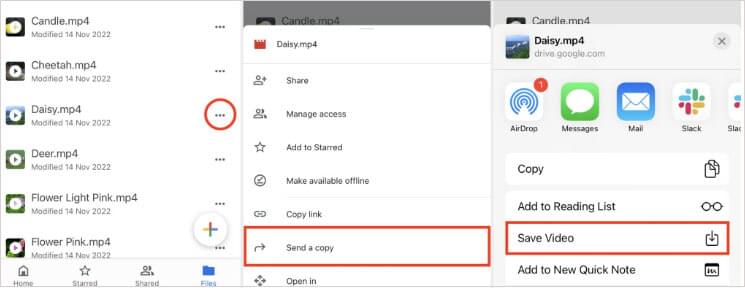
詳細情報:
PCからiPadにファイルを転送する方法に関するトップ8の方法(ステップバイステップ)
簡単かつ迅速な方法でMP4をiPhoneに転送する方法は?(5つの方法)
Googleドライブの最も優れている点は、ブラウザからアクセスできることです。iPhoneを安定したWi-Fi接続に接続し、以下で説明する簡単な手順に従うだけです。
ステップ1.iPhoneを信頼できるWi-Fi接続に接続します。iPhoneで最高のブラウザを起動します。Googleアカウントにサインインし、ビデオのGoogleリンクをブラウザに貼り付けて、エンターボタンをタップします。
ステップ2.ヒット ダウンロード 画面の上にあるアイコン。
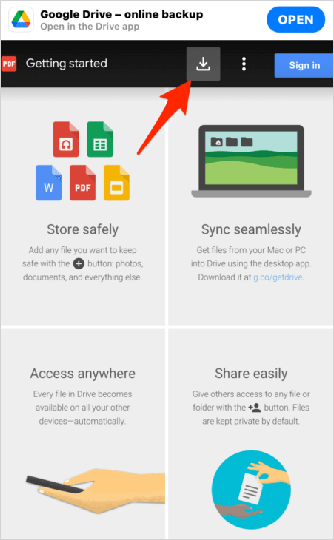
ステップ3.ファイルのダウンロードが開始され、別のタブで開きます。
ステップ4.ヒット シェアする 画面の下部にあるオプション。
ステップ5.[ ファイルに保存 ]ボタンをタップして、ビデオを保存する場所を選択します。
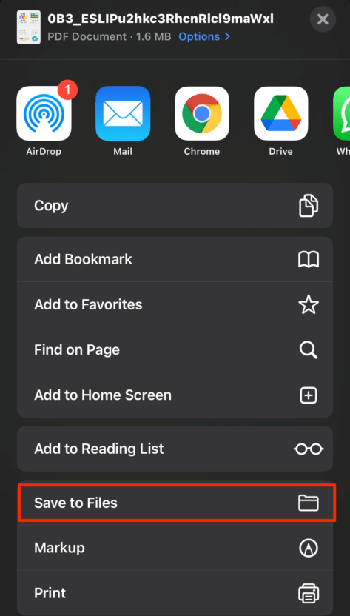
上記の簡単な手順を実行すると、GoogleドライブからiPhoneにビデオファイルを正常にダウンロードできます。
あなたは好きかもしれません:
iPadからSDカードに写真を転送する4つの方法[イラスト付き]
【4つの側面】iPhoneでWeChatからビデオを保存する方法?
Q1:アプリを使用せずにGoogleドライブからiPhoneにビデオをダウンロードできますか?
ウェブブラウザからGoogleドライブのウェブサイトにアクセスすることで、アプリを使用せずにGoogleドライブからiPhoneに動画をダウンロードすることは可能ですが、専用アプリを使用するほど便利ではありません。プロセスはより複雑になる可能性があり、ビデオにオフラインでアクセスできない場合があります。
Q2:GoogleドライブからiPhoneにビデオをダウンロードするときにファイルサイズの制限はありますか?
Google ドライブから iPhone に動画をダウンロードする際のファイルサイズの制限は、iPhone の空き容量とダウンロードに使用しているアプリによって異なります。iPhoneに十分な空き容量があることを確認し、使用しているアプリの仕様にファイルサイズの制限がないか確認してください。
グーグルドライブはあなたのiPhoneのデータを保存するための優れた方法です。15GBの無料ストレージを提供し、特にドライブに大きなファイルを保存する場合は、すぐに使い果たされます。そのため、通常、Googleドライブ上のいくつかのビデオファイルを削除して、メモリスペースを空にします。ただし、ビデオファイルを削除する前にバックアップすることは常に賢明であり、それらをバックアップする1つの方法は、それらをiPhoneにダウンロードすることです。この記事で説明されている任意の方法を使用して、ビデオファイルをGoogleドライブからiPhoneに移動できます。ただし、 iOSデータ転送は使いやすく信頼性が高いため、使用することをお勧めします。
関連記事:
iPadからPCにビデオを転送する5つの簡単な方法[見逃せない]
7つの柔らかな方法でコンピュータの有無にかかわらずAndroidからiPadにビデオを転送する方法は?
iTunesなしでPCからiPhoneにファイルを転送する方法 - 6つの方法
どのようにiTunesなしでコンピュータからiPhoneにビデオを転送するには?(5つの実証済みのアプローチ)